Кольоровий профіль – це інструмент, який визначає, як кольори відтворюються на екрані вашого комп’ютера. Ці профілі стандартизовані Міжнародним консорціумом кольорів (ICC). Хоча виробники дисплеїв зазвичай надають профілі, сумісні з ICC, ви можете захотіти встановити інший, якщо стандартні кольори вас не задовольняють. На щастя, зміна колірного профілю в Windows є досить простим процесом. Вам знадобиться модель вашого монітора та відповідний файл ICC, що містить потрібний колірний профіль.
Ідентифікація моделі монітора
Модель монітора є ключовою для пошуку правильного колірного профілю. Хоча технічно можна використовувати будь-який профіль, для досягнення найкращого результату рекомендується використовувати профіль, призначений спеціально для вашого монітора. Однак, може виникнути проблема, якщо ваша модель вже не випускається – тоді знайти спеціальний профіль може бути складно. Тому, першим кроком є ідентифікація моделі.
Інформацію про модель монітора неможливо отримати через Windows. Найкраще шукати її на оригінальній упаковці, в якій поставлявся монітор, або безпосередньо на задній панелі пристрою, де знаходяться роз’єми для кабелів. Зазвичай там є наліпка з потрібною інформацією.
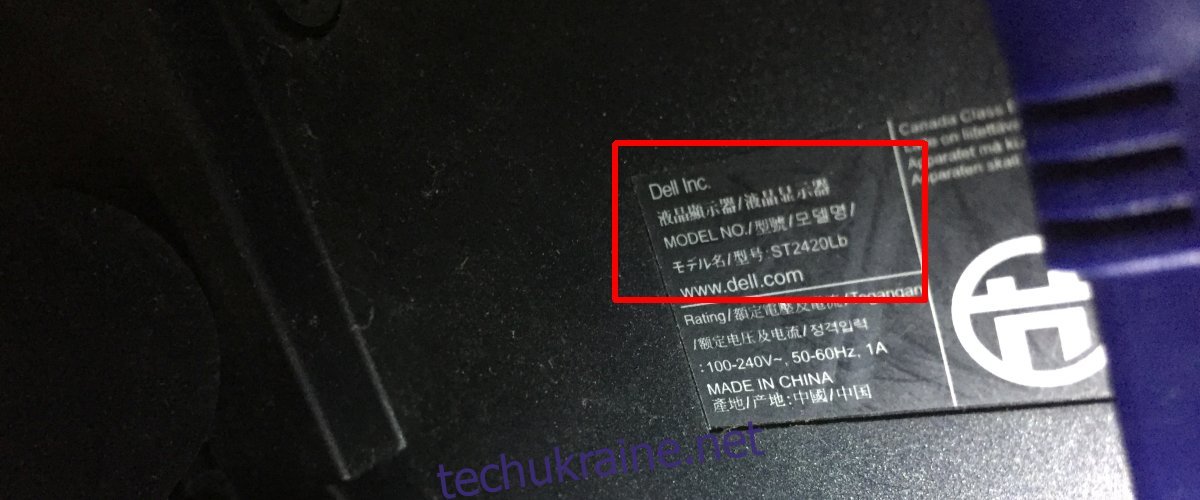
Знайшовши модель, пошукайте її в інтернеті, щоб дізнатися, чи виробник ще продає її. Якщо так, то є висока ймовірність знайти офіційні або неофіційні колірні профілі. Якщо ж монітор знято з виробництва, доведеться використовувати стандартний профіль або шукати альтернативні варіанти.
Пошук файлу колірного профілю
Файли колірних профілів мають розширення .ICC і, як правило, є дуже малими – зазвичай не перевищують 5 КБ. Якщо у вас декілька моніторів, вам потрібно буде встановити окремий профіль для кожного з них. Знайдіть профілі, які відповідають вашій моделі монітора і виберіть той, що найкраще відповідає вашим потребам. Наприклад, якщо ви займаєтеся редагуванням фотографій, вам знадобиться профіль, який забезпечує найбільш точне відтворення кольорів.
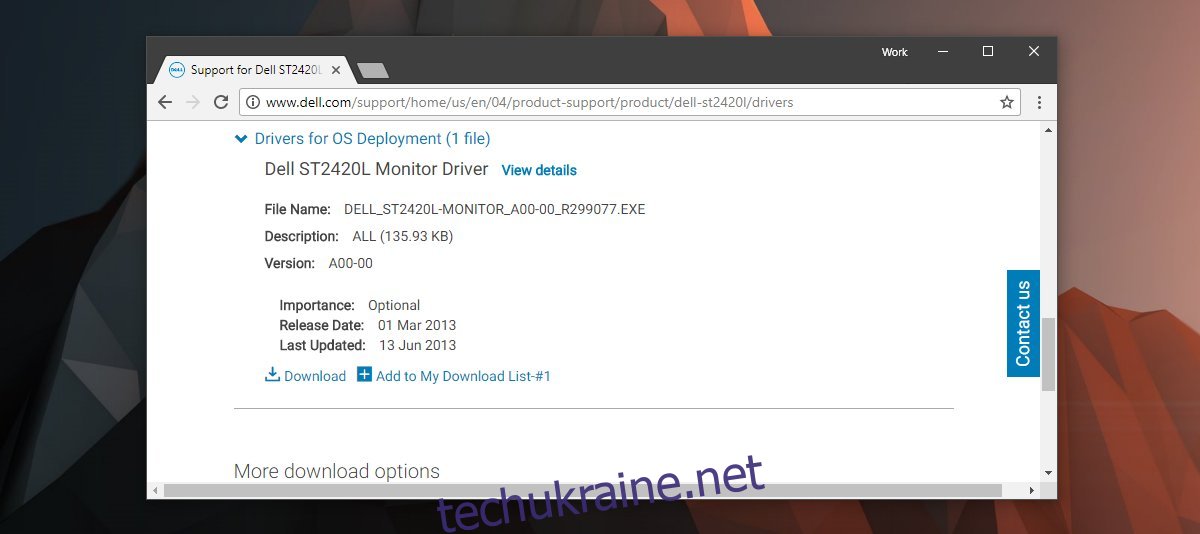
Якщо ваш монітор є застарілою моделлю, відвідайте веб-сайт виробника та завантажте драйвер дисплея для вашої моделі. Важливо завантажити саме драйвер дисплея, а не відеодрайвер. Якщо драйвер надано у вигляді файлу .exe, запустіть його. Якщо це архів .zip, розпакуйте його, і серед файлів має бути присутній файл з розширенням .ICC.
Встановлення колірного профілю
Для встановлення профілю, введіть “Керування кольором” у рядку пошуку Windows і відкрийте відповідну програму. Якщо у вас підключено кілька моніторів, натисніть “Ідентифікувати монітори”, щоб визначити, який з них є який. Потім у випадаючому меню “Пристрій” виберіть потрібний монітор і поставте галочку біля опції “Використовувати мої налаштування для цього пристрою”.
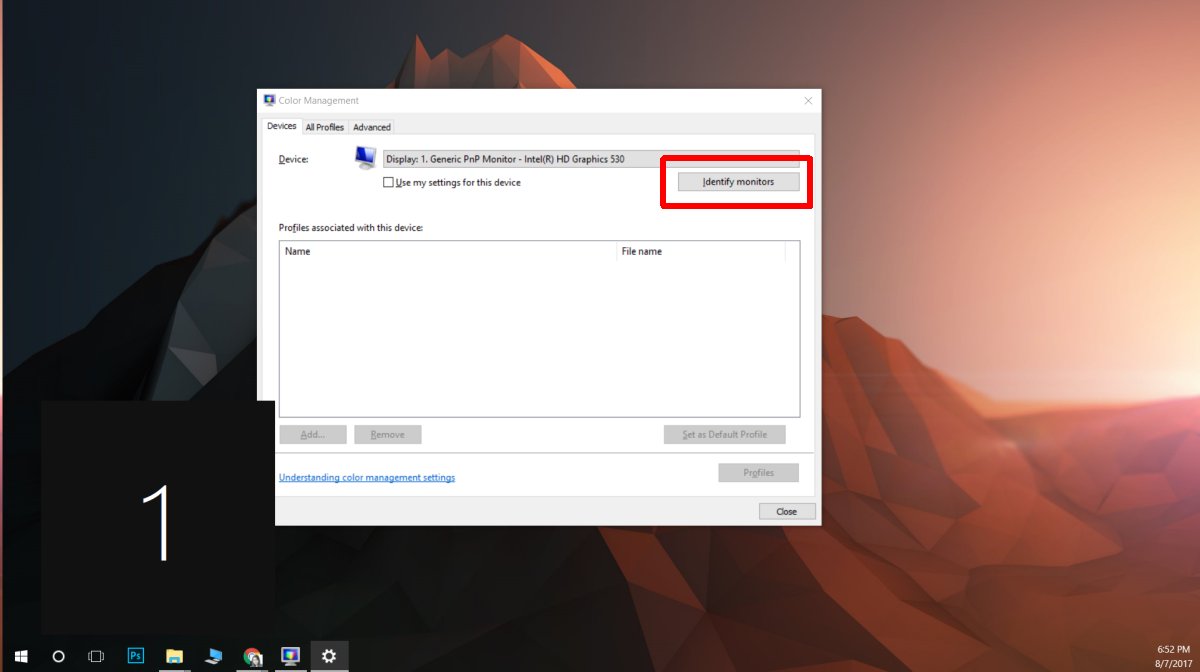
Далі натисніть кнопку “Додати” і виберіть завантажений файл .ICC. Після цього натисніть “Закрити”. Ваш монітор тепер повинен відображати кольори згідно з вибраним профілем, що може значно покращити їх відтворення.